autocad怎样更改捕捉点的颜色
1、打开一个示例的图纸文档,想改变捕捉点的颜色,需点击左上角的红色三角形标记(图中红色箭头所指)

2、在弹出的菜单中点击“选项”(图中红色箭头所指)
也可在键盘上输入“op”进入选项对话框
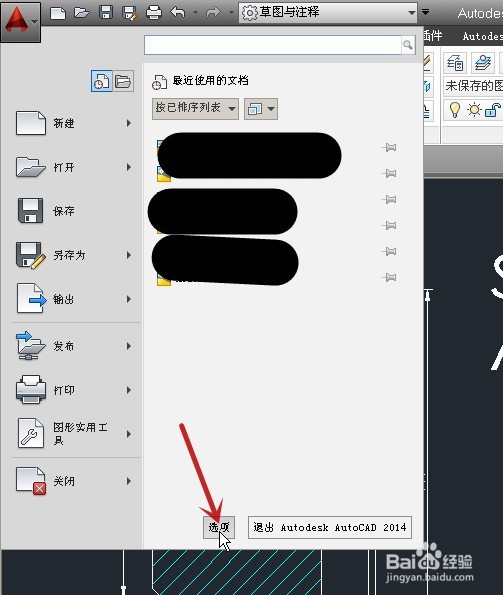
3、在弹出的选项对话框中点击“绘图”(图中红色箭头所指)
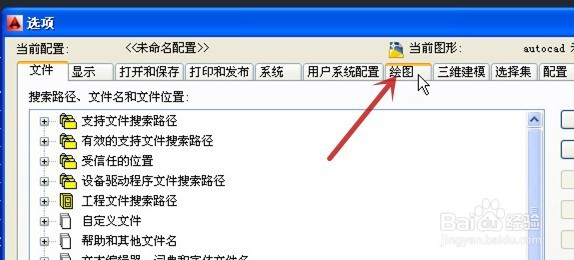
4、再点击“颜色”(图中红色箭头所指)

5、在弹出的对话框中,选择“二维模型空间”(图中红色箭头所指)下的“二维自动捕捉标记”(图中蓝色箭头所指),再点击“颜色”的下拉箭头(图中绿色箭头所指),这里选择“黄色”(图中黑色箭头所指)为例,选择后点击“应用并关闭”(图中紫色箭头所指)

6、回到图纸,选择画线命令,可见捕捉点的颜色已改变(图中红框)
完成设置

声明:本网站引用、摘录或转载内容仅供网站访问者交流或参考,不代表本站立场,如存在版权或非法内容,请联系站长删除,联系邮箱:site.kefu@qq.com。
阅读量:97
阅读量:26
阅读量:85
阅读量:81
阅读量:192